← Tous les tutoriels
Comment recevoir un e-mail de notification à la fin de la sauvegarde
Ce tutoriel explique comment configurer Iperius pour envoyer une notification par e-mail immédiatement après la sauvegarde , à une ou plusieurs adresses et en fonction de conditions spécifiques.
Cette fonctionnalité est extrêmement utile pour garantir la sécurité et la fiabilité des opérations de protection des données. En effet, en configurant une notification par email à envoyer à la fin de chaque sauvegarde , nous pouvons être sûrs de recevoir en temps opportun des informations sur le succès de notre sauvegarde .
Les notifications par e-mail peuvent être configurées individuellement pour chaque opération de sauvegarde, tout en utilisant les mêmes comptes que nous créons et configurons. Dans notre configuration de sauvegarde, sous le panneau « Notifications par e-mail », nous sélectionnons l’élément « Envoyer une notification lorsque la sauvegarde est terminée ». Ensuite, nous définissons l’objet de l’e-mail, les adresses des destinataires principaux et les destinataires en copie carbone invisible.
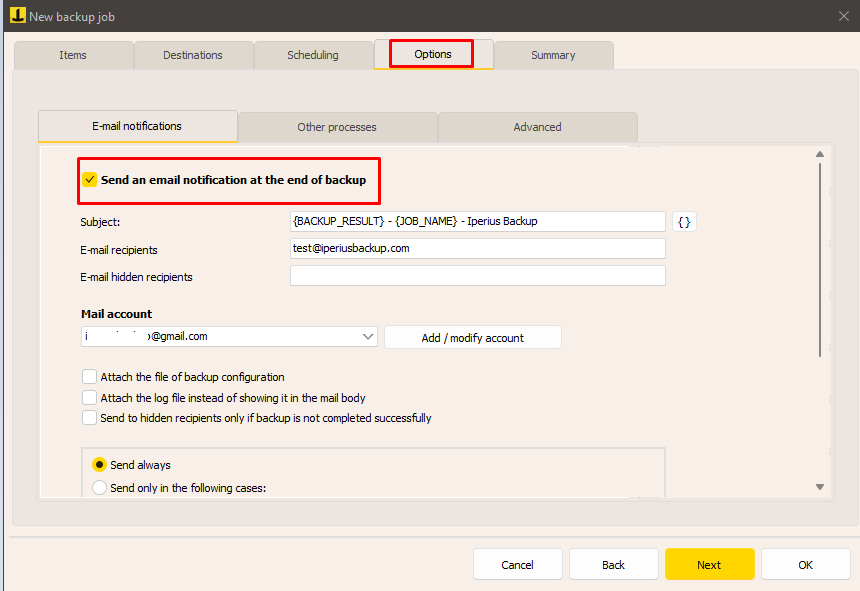
Dans l’objet de l’e-mail, vous pouvez utiliser des variables spéciales qui vous permettent de personnaliser dynamiquement l’objet. Par exemple, nous pouvons inclure le nom de l’ordinateur, le résultat de la sauvegarde et d’autres détails utiles.
Juste en dessous, vous devez configurer un compte de messagerie à utiliser pour envoyer la notification, tel qu’un compte Outlook, Gmail ou un autre compte client de messagerie standard. Avec Iperius, vous pouvez créer plusieurs comptes et les utiliser dans différentes opérations de sauvegarde.
L’image suivante montre les données typiques requises pour configurer un compte de messagerie générique : adresse e-mail de l’expéditeur, serveur SMTP, nom d’utilisateur et mot de passe, connexion sécurisée. Certains fournisseurs peuvent également exiger une connexion POP3 comme méthode d’authentification supplémentaire.
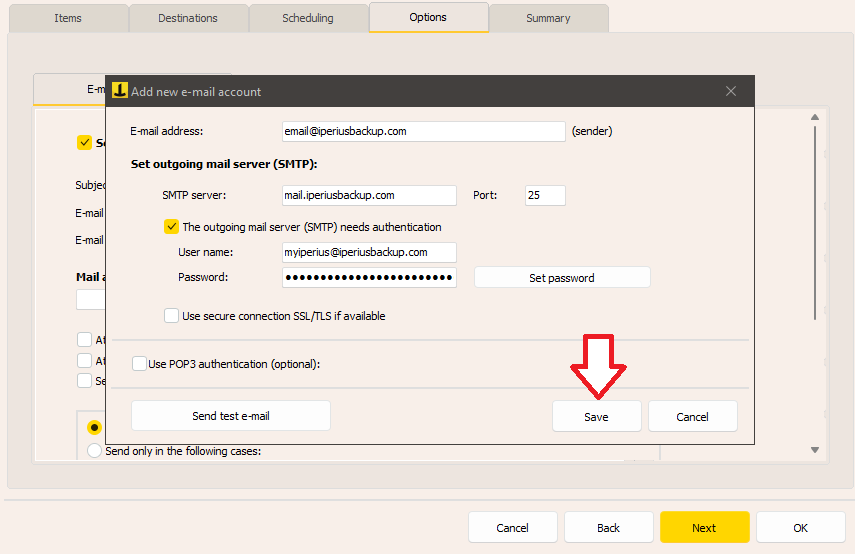
Configuration du compte GMAIL
La configuration d’un compte Gmail en tant qu’expéditeur de notifications par e-mail nécessite quelques étapes supplémentaires à l’aide de la console Google Cloud .
Connectez-vous avec votre compte Google à la console Cloud à cette adresse : https://console.developers.google.com/apis/library
Crea un progetto:
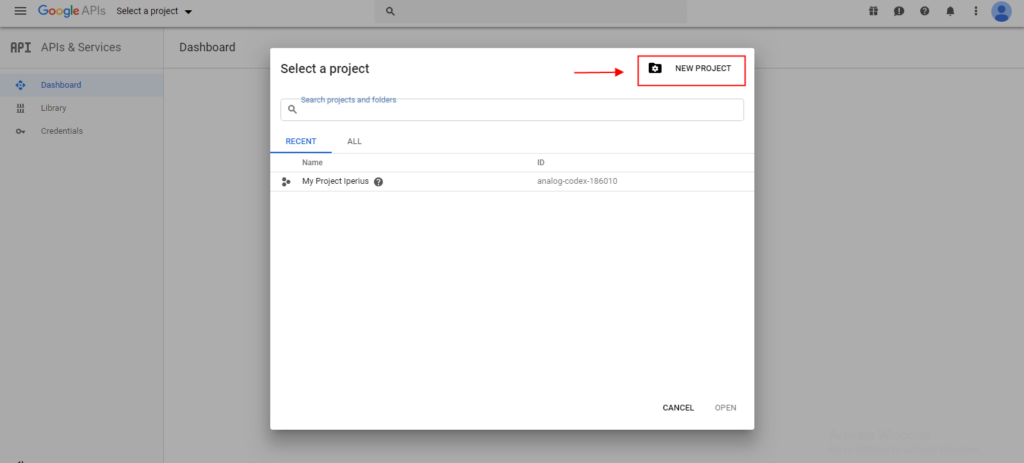
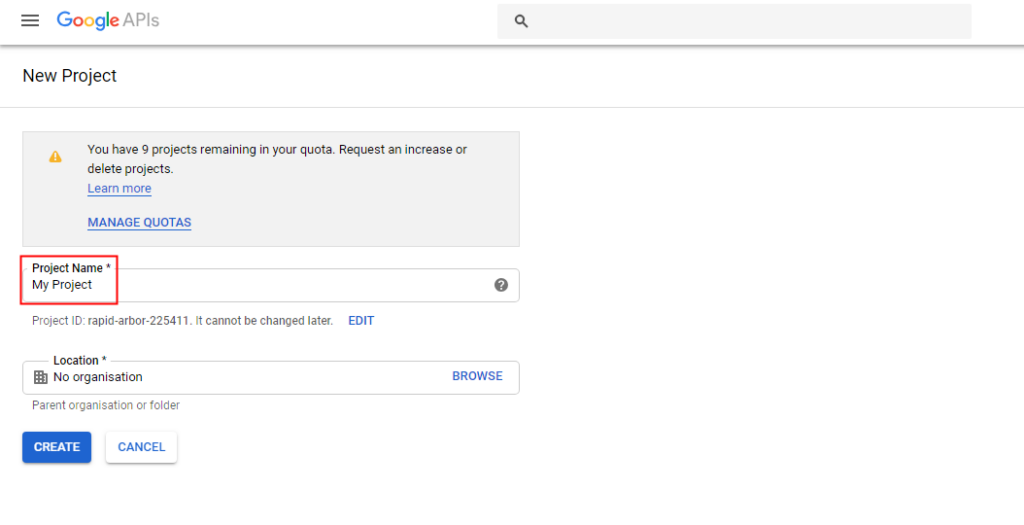
Una volta creato il progetto, nel menu a sinistra (“API e servizi”), seleziona “Schermata di consenso OAuth“.
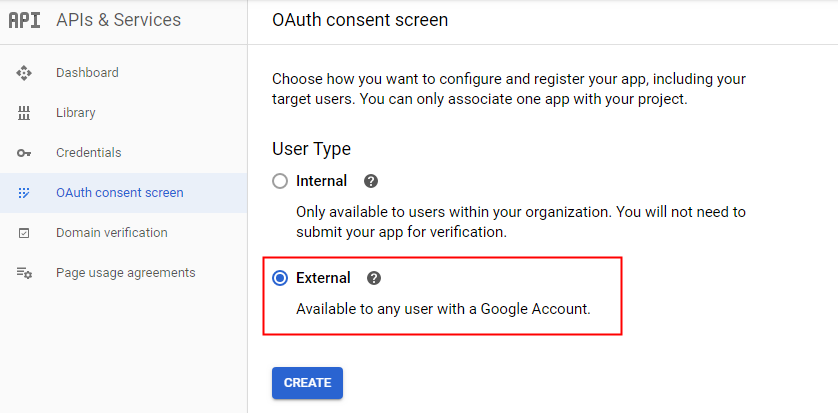
Seleziona “Esterno” e inserisci il tuo indirizzo e-mail e il nome dell’app. Questo nome sarà visibile durante la conferma dell’autenticazione in Iperius.
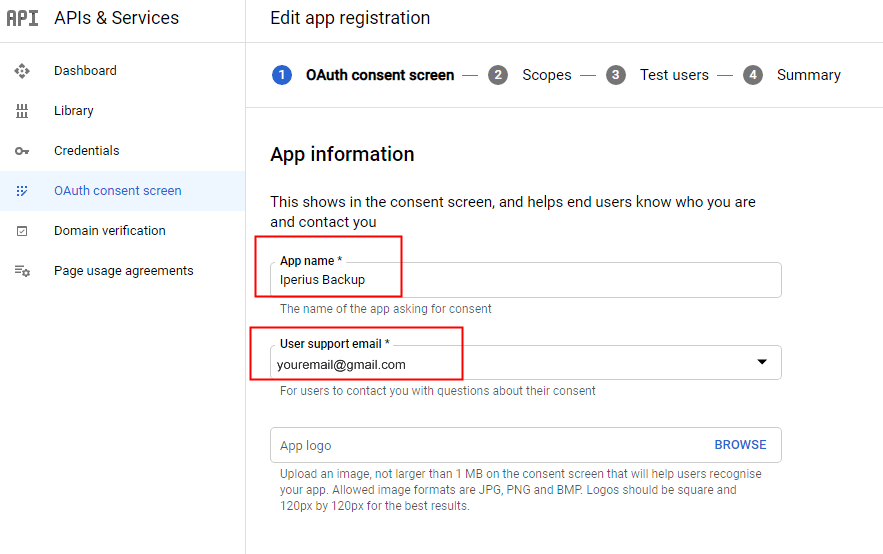
Lascia tutte le altre opzioni impostate su default e fai clic su “Salva e Continua“.
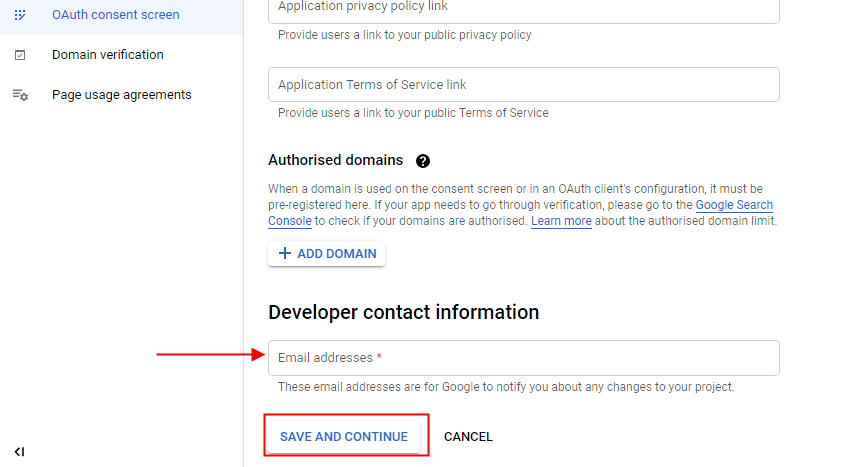

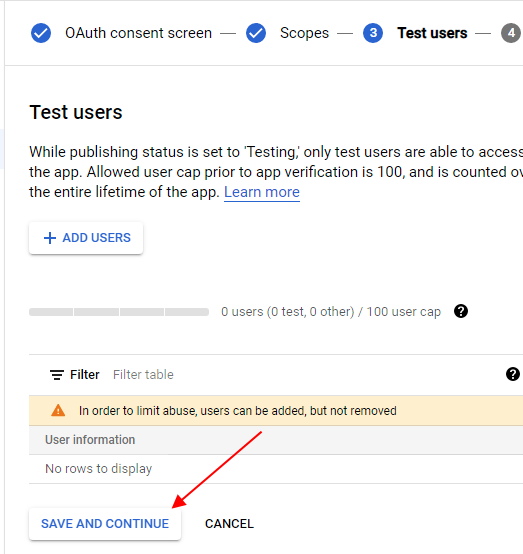
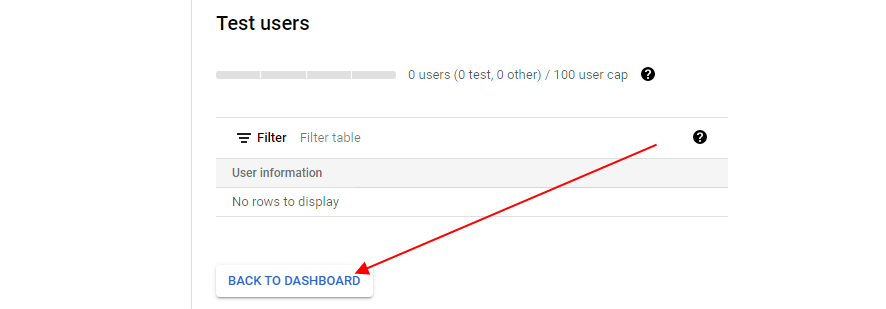
Al termine, clicca su “Pubblica App” e conferma nella schermata successiva.
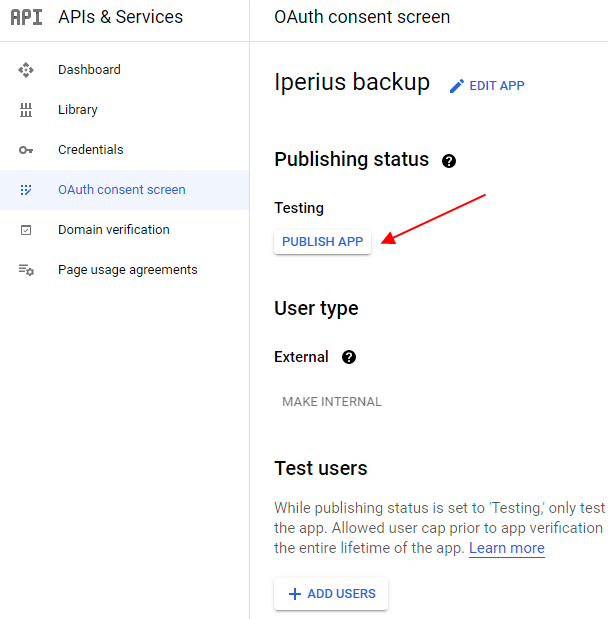
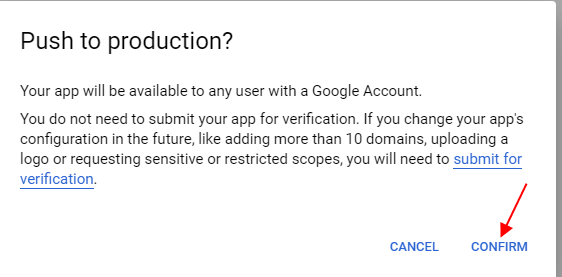
Se i passaggi sono stati effettuati tutti correttamente avrete una situazione come nell’immagine seguente e non sono necessari altri passaggi.
Nel menu laterale (“API e servizi”), seleziona “Credenziali“ e poi scegli ID Client OAuth dal menu “Crea credenziali”:
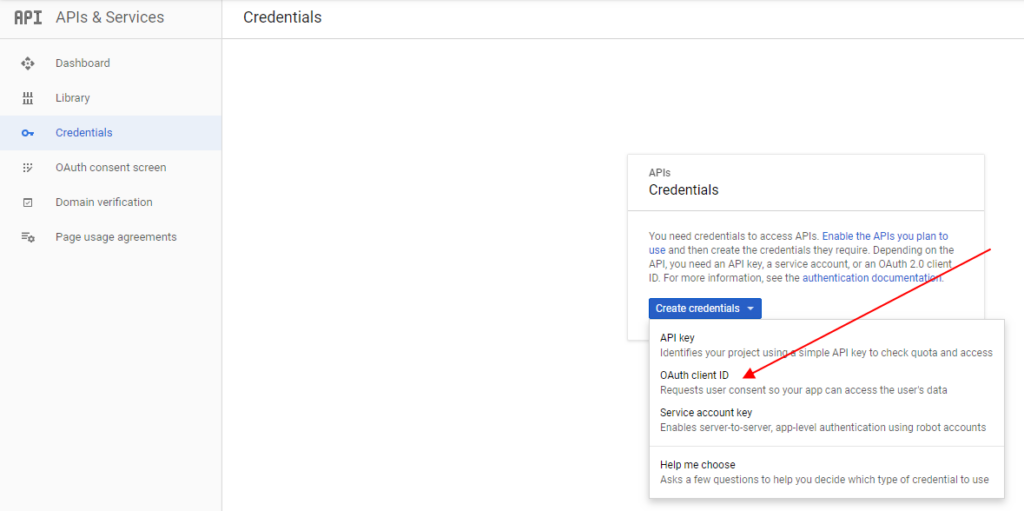
Quindi, seleziona “Applicazione Web” come tipo di applicazione e inserisci “https://www.iperiusbackup.com” come URI di reindirizzamento.
Infine, clicca su “Crea“.
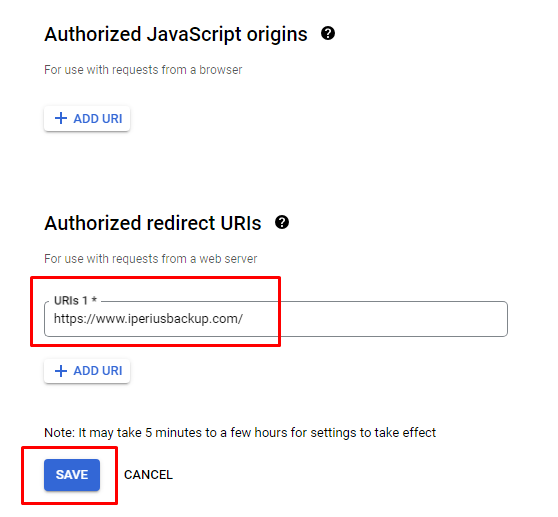
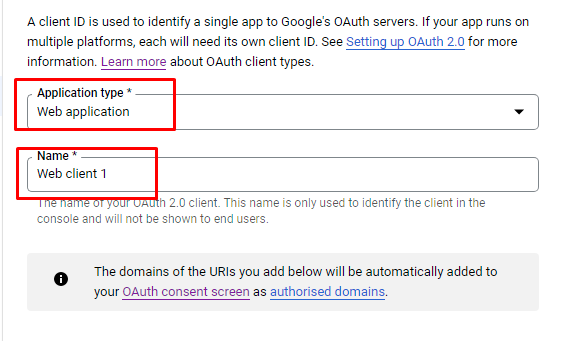
Subito dopo, verranno generati il Client ID e il Client Secret. Copia questi dati nella configurazione dell’account Gmail in Iperius.
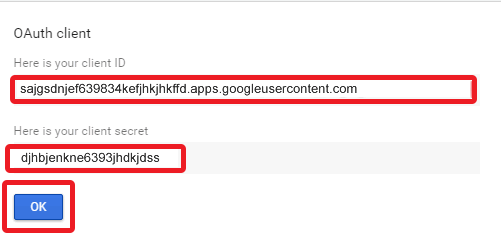
Ora possiamo configurare l’account Gmail in Iperius Backup.
Inserisci il “Client ID” in “Nome utente” e il “Client secret” in “Password“, quindi testa l’account cliccando su “Invia e-mail di prova”:
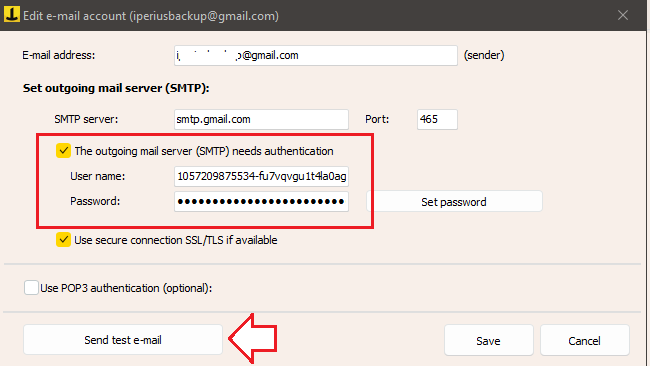
Iperius aprirà una finestra del browser dove dovrai concedere l’autorizzazione a Iperius Backup (sarà necessario anche effettuare il login se non sei già autenticato su Google).
Prima di autorizzare, il browser potrebbe visualizzare un messaggio “app non verificata”. Questo non rappresenta un rischio di sicurezza (dato il tipo di procedura), quindi prosegui cliccando su “Avanzate” e poi su “Apri… (non sicura)”, come mostrato nell’immagine seguente:
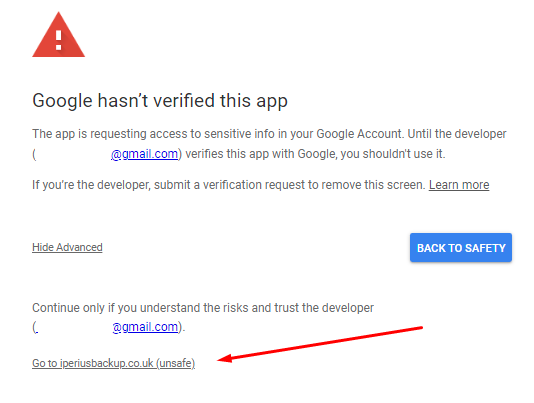
Conferma l’autenticazione:
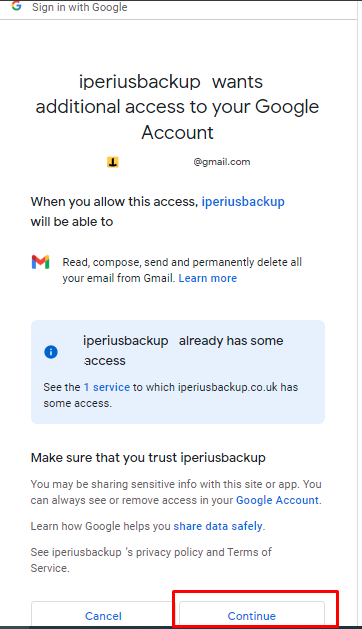
La configurazione dell’account Gmail è ora completa e vedrai un codice di autenticazione:
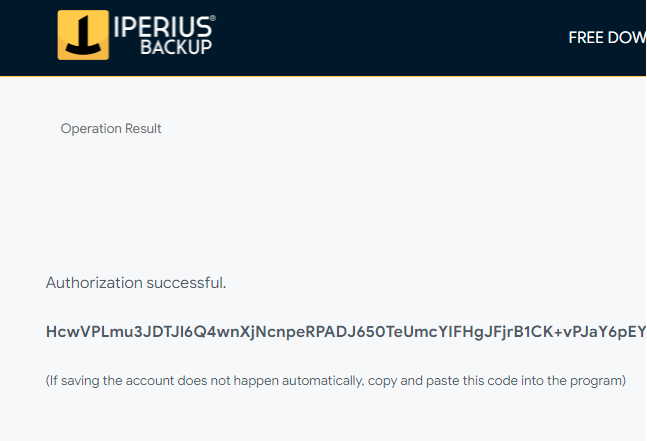
Il codice dovrebbe essere automaticamente acquisito da Iperius. Se ciò non dovesse avvenire, sarà possibile inserirlo manualmente.
Una volta configurato l’account, potremo utilizzarlo in tutte le operazioni di backup.
Infine, avremo la possibilità di ricevere la notifica via email ogni volta che Iperius esegue un backup o solo in casi particolari. Ad esempio, possiamo configurare l’invio dell’email solo in caso di errori, quando la dimensione del backup supera una certa soglia, o se nessun file è stato copiato.
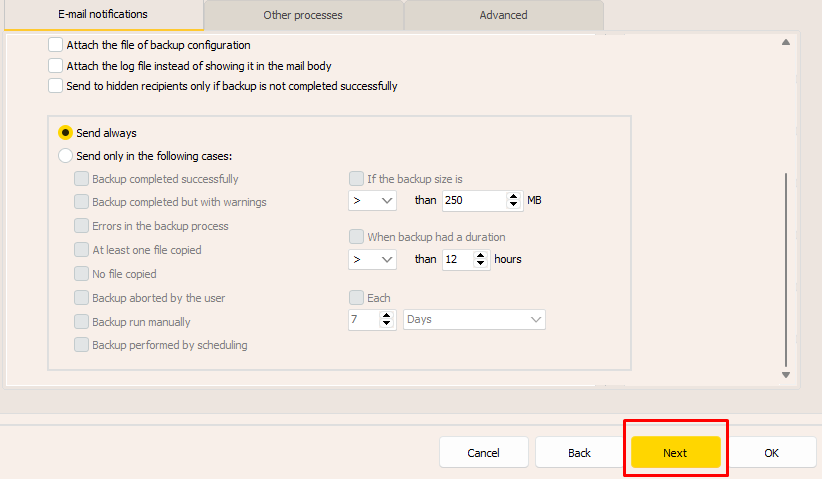
Enfin, parmi les différentes méthodes de surveillance des sauvegardes disponibles dans Iperius, on retrouve également Iperius Console , utile lorsque le nombre d’opérations de sauvegarde devient difficile à gérer avec les seules notifications par e-mail.
Pour toute question ou doute concernant ce tutoriel,
Contactez-nous